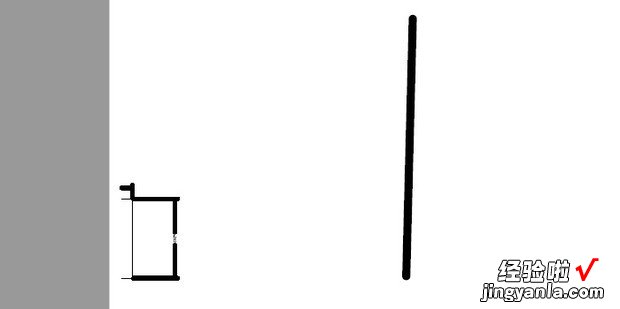【CAD打印图纸怎么设置线宽的详细说明,cad打印图纸怎么打印设置】
CAD打印图纸怎么设置线宽呢?今天就教大家如何操作 。

方法
点击直线工具 。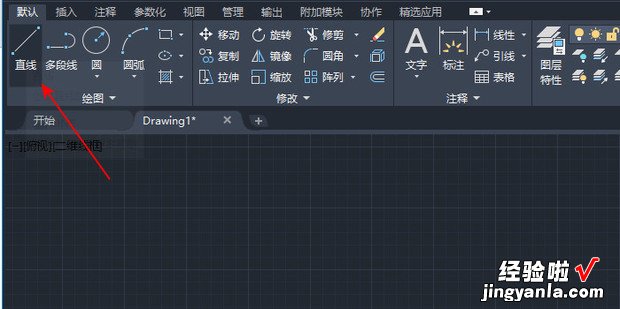
点击上方特性栏上方的线宽下拉箭头 。
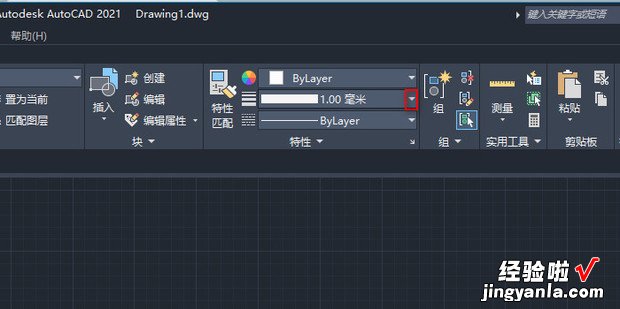
在这里可以选择需要的线宽 。
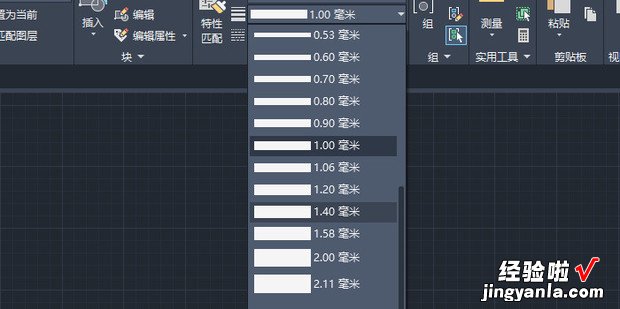
详细操作可以点击下方的线宽设置 。
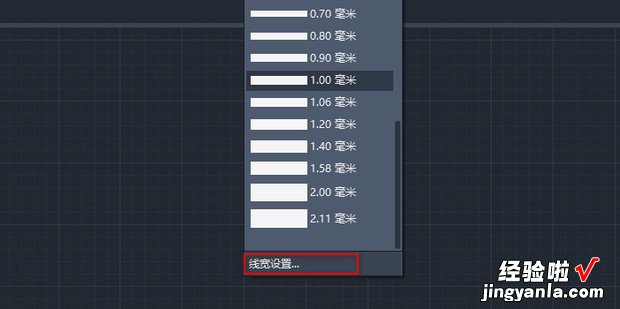
在这里可以修改线宽的单位,勾选显示线宽可以防止打印出来时线宽不显示大小 。
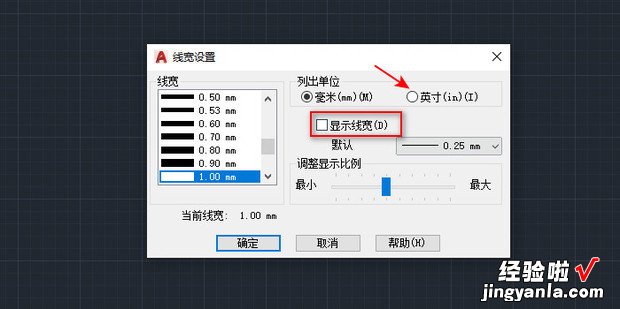
这里需要注意 , 如果打印A2、A3尺寸的纸需要将显示比例调大一点,这样打印出来才能看出来了与细线的区别 , 点击确定 。
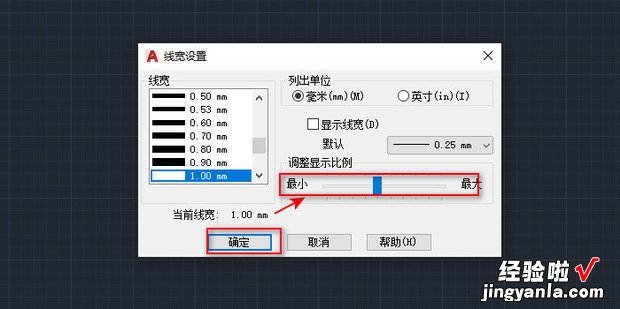
如图 , 可以看到打印出来的线宽在相同打印纸的不同比例下显示是不一样的 。